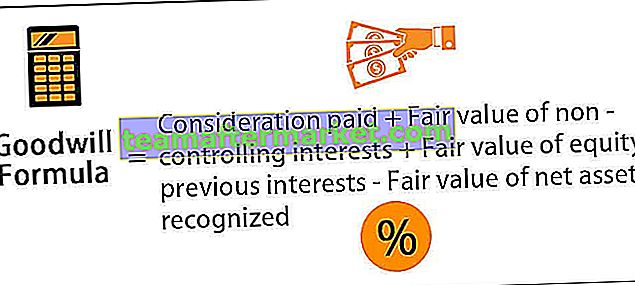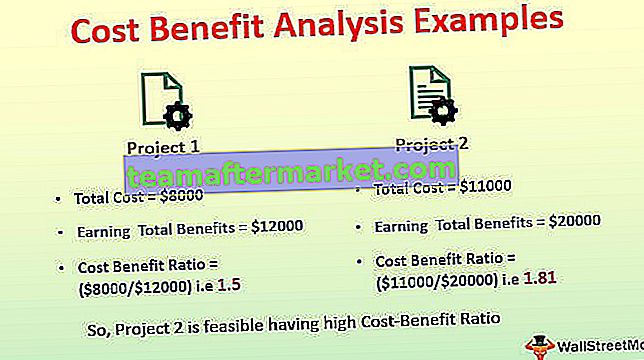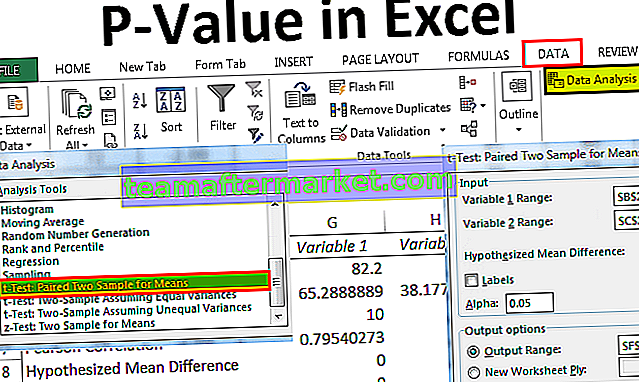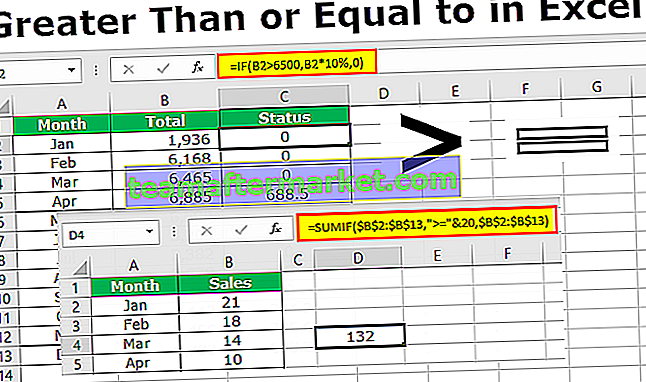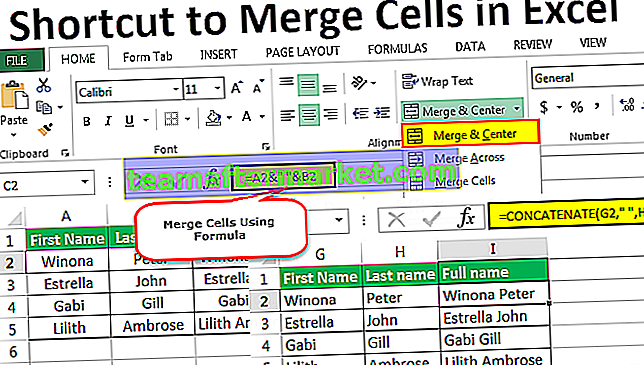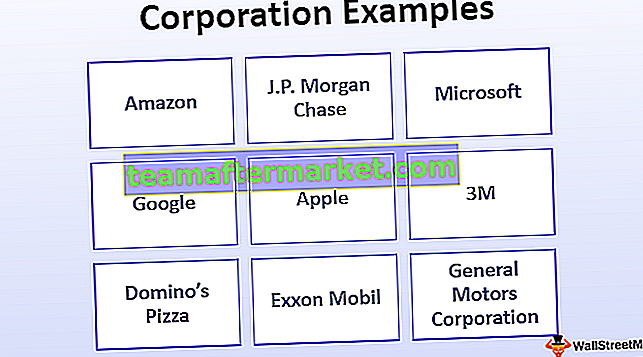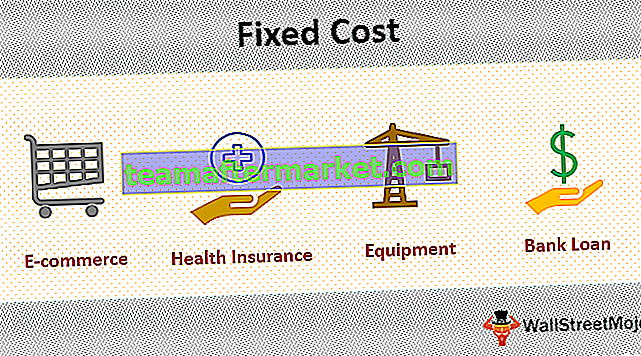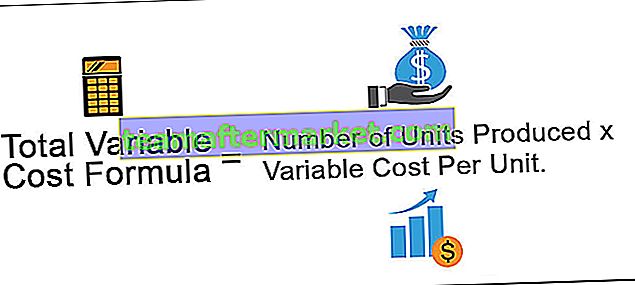Saat kita membuat form pengguna dibutuhkan data sebagai input dari pengguna, tetapi data yang diberikan pada form tidak menutup sendiri, sehingga dapat menyesatkan pengguna untuk menginput data lagi, kita menggunakan dua perintah berbeda untuk menutup sebuah form pengguna ketika input memiliki telah diberikan dan mereka adalah metode Unload me untuk menutup userform atau kita dapat menggunakan metode userform.hide.
Excel VBA Tutup Userform
Bentuk pengguna sangat penting saat mendapatkan masukan dari pengguna sebagai bagian dari proyek VBA. Kami biasanya mendesain formulir pengguna sebelum kami menyajikannya di depan pengguna. Setelah perancangan formulir pengguna VBA selesai, kita perlu menampilkan yang sama di depan pengguna dan memerlukan pengkodean VBA. Demikian pula untuk menutup formulir pengguna, diperlukan pengetahuan pengkodean VBA.
Pada artikel ini, kami akan menunjukkan kepada Anda cara menutup formulir pengguna dalam pengkodean VBA.
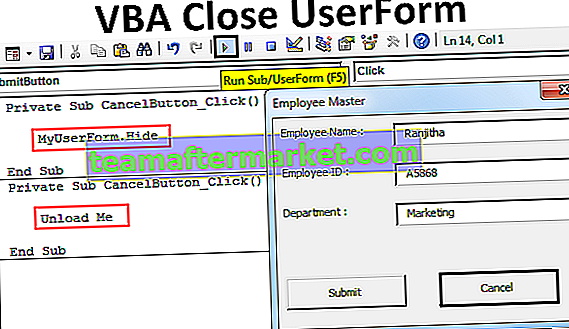
Bagaimana cara menutup UserForm di Excel VBA?
Setelah tujuan formulir pengguna selesai, ada gunanya tetap menampilkan formulir pengguna di depan pengguna, jadi kita perlu menutup formulir pengguna. Kita bisa menutup userform dengan menggunakan pernyataan "Unload Me" dan pernyataan "UserForm.Hide". Meskipun keduanya sedikit berbeda satu sama lain, itu pada akhirnya akan memenuhi tujuan kita.
Anda dapat mengunduh Template VBA Tutup UserForm Excel ini di sini - VBA Tutup Template UserForm Excel# 1 - Tutup Userform Menggunakan Pernyataan "Unload Me" di VBA
Misalnya, lihat gambar di bawah ini dari formulir pengguna.

Saya telah menamai formulir pengguna sebagai "MyUserForm".
Jika saya menjalankan userform kita akan melihat userform seperti di bawah ini.

Saya perlu mengisi detail yang diperlukan, setelah informasi diisi jika saya mengklik tombol Kirim, itu akan menangkap data yang sama ke lembar kerja yang terlihat di sisi kiri.

Setelah mengklik tombol kirim, itu telah menangkap data yang saya masukkan di formulir pengguna.
Jika Anda perhatikan, kami memiliki satu tombol lagi yang disebut "Batal". Apa fungsinya?
Sebelum kami menampilkan formulir pengguna, kami perlu mengkonfigurasi tombol ini. Sekarang saya akan kembali ke editor visual basic untuk mengkonfigurasi tombol ini.

Sekarang saya akan mengklik dua kali pada tombol Batal dan itu akan membuka subprocedure VBA otomatis seperti di bawah ini.

Dalam prosedur ini, kita perlu menulis kode VBA tentang apa yang akan terjadi jika kita mengklik tombol Batal. Saat kami mengklik tombol batal ini, Formulir Pengguna yang sedang kami kerjakan akan ditutup.
Jadi, tulis kodenya sebagai "Unload Me".

Kode:
Sub Pribadi CancelButton_Click () Unload Me End Sub
“Unload Me” adalah kata yang kami gunakan untuk menutup formulir pengguna yang sedang kami kerjakan. Di sini formulir pengguna mengenali kata "Saya" sebagai UserForm itu sendiri.
"Unload Me" hanya dapat digunakan pada prosedur formulir pengguna itu, kita tidak dapat memanggil pernyataan ini di modul lain. Jika dipanggil maka akan muncul pesan error “ Invalid use of Me Keyword ”.
Ok, mari kita jalankan kode menggunakan tombol F5 atau secara manual sekarang, kita akan melihat formulir pengguna kosong.

Isi datanya dan klik Kirim.

Setelah tombol kirim diklik itu akan menyimpan nilai ke sel yang disebutkan.

Jika entri data sudah selesai, kita perlu menutup userformnya, bukan ??
Jadi, klik tombol Batal untuk menutup formulir pengguna, itu akan menutup formulir pengguna.
# 2 - Tutup UserForm Menggunakan Metode Sembunyikan di Excel VBA
Kami juga dapat menutup Userform menggunakan metode "Sembunyikan" juga di VBA. Sekarang sekali lagi saya akan mengklik dua kali pada tombol batal untuk melihat subprocedure pribadi.

Karena kita sudah menulis kode untuk menutup userform kita bisa melihat kode yang ada di VBA. Sekarang saya akan menghapus ini.
Untuk menggunakan metode Hide kita perlu memanggil formulir pengguna dengan namanya. Dalam kasus ini, nama formulir pengguna kami adalah "MyUserForm".

Setelah menyebutkan formulir pengguna dengan namanya jika kita meletakkan titik (.) Kita dapat melihat semua properti dan metode formulir pengguna ini. Sekarang saya akan memilih metode "Sembunyikan".

Oke, mari kita jalankan formulir pengguna sekali lagi. Kami akan melihat formulir pengguna kosong, isi detailnya terlebih dahulu.

Sekarang tanpa mengklik tombol Kirim, saya akan mengklik tombol batal, itu akan menyembunyikan formulir pengguna.
Perbedaan Antara Unload & Hide di Excel VBA
Anda pasti memiliki pertanyaan apa perbedaan antara Unload & Hide, di mana keduanya memiliki tujuan yang sama. Ada perbedaan di antara keduanya. Sekarang pertama saya akan menggunakan pernyataan Unload Me. Lihat gambar di bawah ini.

Saya sudah memasukkan data di formulir pengguna tetapi belum mengirimkannya. Jika saya mengklik Batalkan itu akan membongkar formulir pengguna.
Sekarang lagi saya akan menjalankan kode melalui tombol pintas excel F5 atau secara manual, itu akan menampilkan bentuk pengguna kosong.

Meskipun saya telah memasukkan data dengan benar karena kesalahan saya telah mengklik tombol batal, ketika formulir pengguna baru muncul kembali saya telah mengisi data dari awal.
Sekarang saya akan menggunakan metode "Sembunyikan".

Tidak, saya akan mengklik tombol batal, ini akan menyembunyikan bentuk pengguna yang terlihat. Tetapi ketika saya menjalankan kembali makro itu akan kembali dengan data yang telah saya masukkan pada formulir pengguna.
Ini adalah bagaimana kita bisa menggunakan pernyataan "Bongkar" & metode "Sembunyikan" untuk menutup formulir pengguna di Excel VBA.